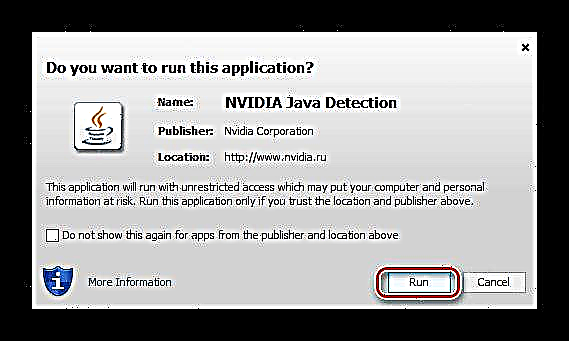Ang NVIDIA GeForce GT 430 ay medyo gulang, ngunit may kaugnayan pa rin na video card. Dahil sa pambihira nito, maraming mga gumagamit ang nagtataka kung saan matatagpuan at kung paano i-install ang kinakailangang software para sa matatag na operasyon. Pag-uusapan natin ito sa aming artikulo ngayon.
I-download at i-install ang driver para sa GeForce GT 430
Mayroong maraming mga pamamaraan para sa pag-install ng software na nagsisiguro ng tamang operasyon ng adaptor ng NVIDIA graphics at ang maximum na pagganap nito. Ang bawat isa sa kanila, na nagsisimula mula sa isang inaalok ng tagagawa at nagtatapos sa isang magagamit sa operating system mismo, ay tatalakayin sa ibaba.
Paraan 1: Opisyal na Website ng NVIDIA
Una sa lahat, hihingi kami ng tulong sa opisyal na website ng NVIDIA, kung saan makakahanap ka ng mga driver para sa anumang video card na suportado ng tagagawa sa ilang mga pag-click lamang.
Hakbang 1: pag-download ng driver
Sundin ang link sa ibaba:
Opisyal na Website ng NVIDIA
- Kapag sa pahina para sa pagpili ng mga parameter ng paghahanap, punan ang lahat ng mga patlang alinsunod sa mga katangian ng adapter ng video (kakailanganin mong tukuyin ang uri, serye at pamilya) na naka-install sa iyong operating system ng PC at medyo lalim. Bilang karagdagan, maaari mong piliin ang iyong ginustong wika sa pag-install. Bilang isang resulta, dapat kang makakuha ng eksaktong kung ano ang ipinapakita sa imahe sa ibaba:
- Kung sakali, i-double-check ang impormasyon na iyong ibinigay, at pagkatapos ay mag-click sa pindutan "Paghahanap"matatagpuan sa ibaba.
- Mag-refresh ang pahina ng serbisyo. Pumunta sa tab "Mga Suportadong Produkto" at hanapin ang iyong card sa listahan ng mga katugmang aparato - GeForce GT 430.
- Ang pagkakaroon sa wakas siguraduhin na ang tama ng naunang naipasok na impormasyon at ang kahusayan sa paghahanap, mag-click sa pindutan I-download Ngayon.
- Ang huling bagay na kailangan mong gawin ay maging pamilyar sa mga tuntunin ng kasunduan sa lisensya (opsyonal) at i-click ang pindutan sa ibaba Tanggapin at I-download.


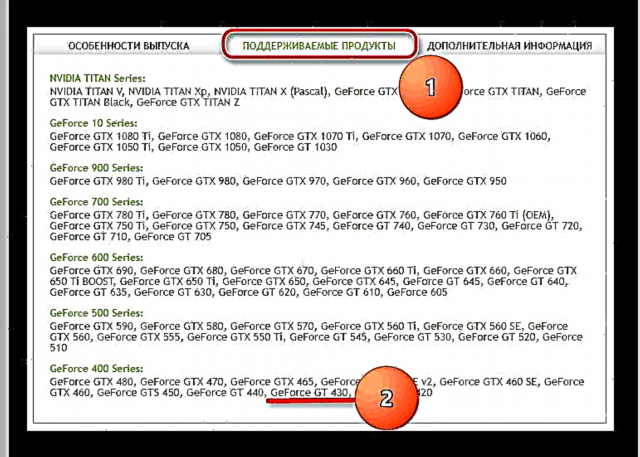
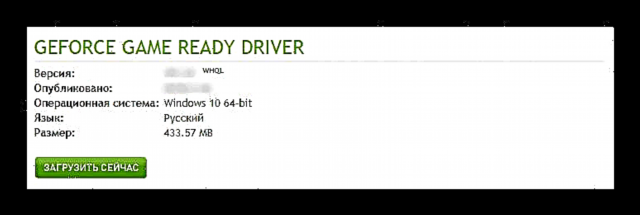

Ang pag-download ng maipapatupad na file sa computer ay awtomatikong nagsisimula. Kapag na-download na, maaari kang magpatuloy upang mai-install ang software.
Hakbang 2: pag-install ng driver
Mula sa lugar ng pag-download ng iyong browser o mula sa folder kung saan nai-download mo ang file ng installer, patakbuhin ito sa pamamagitan ng pag-double click sa kaliwang pindutan ng mouse.
- Matapos ang isang maikling proseso ng pagsisimula, lilitaw ang window ng NVIDIA Installer. Ipinapahiwatig nito ang landas sa direktoryo kung saan ang mga sangkap ng software ay mai-unpack. Kung nais mo, maaari mong baguhin ito, ngunit inirerekumenda namin na iwanan mo ang default na halaga. Mag-click OK upang magpatuloy.
- Ang pagsisimula ng driver ay magsisimula, ang pag-unlad ng kung saan maaari mong obserbahan sa isang maliit na window na may sukat na porsyento ng pagpuno.
- Ang susunod na hakbang ay "Suriin ang Pagkaayos ng System", ang prosesong ito ay tumatagal din ng ilang oras.
- Kapag nakumpleto, i-scan ang OS at graphics card para sa pagiging tugma, basahin ang mga nilalaman ng kasunduan sa lisensya at mga termino. Matapos gawin ito, mag-click "Tanggapin, magpatuloy.".
- Ngayon ay dapat kang magpasya sa mga parameter ng pag-install ng driver at mga kaugnay na software. "Express" nagpapahiwatig na ang kinakailangang software ay awtomatikong mai-install. "Pinipili" nagbibigay-daan sa iyo upang malayang matukoy kung aling mga bahagi ng software ang mai-install sa system. Isaalang-alang ang pangalawang pagpipilian, dahil ang una ay hindi nangangailangan ng interbensyon ng gumagamit.
- Sa pamamagitan ng pagpindot sa pindutan "Susunod", maaari mong piliin ang mga application na mai-install. Kabaligtaran ang checkmark Mga driver ng graphic dapat iwanan, kabaligtaran "Karanasan sa NVIDIA GeForce" - Ito ay lubos na kanais-nais, dahil ang program na ito ay kinakailangan para sa paghahanap at pag-install ng mga update. Gamit ang pangatlong item sa listahan, gawin mo ang nararapat. Sa parehong kaso, kung plano mong mag-install ng mga driver at karagdagang software, ayon sa sinasabi nila, mula sa simula, suriin ang kahon sa ibaba "Magsagawa ng isang malinis na pag-install". Ang pagkakaroon ng isang pagpipilian, mag-click "Susunod" upang pumunta sa pag-install.
- Ang proseso ng pag-install ng driver at ang software na iyong pinili ay magsisimula. Sa panahong ito, ang computer screen ay pupunta blangko nang maraming beses at i-on muli. Ito ay normal, ngunit inirerekumenda namin na hindi ka nagsasagawa ng anumang mga gawain sa PC sa panahong ito.
- Matapos makumpleto ang unang yugto ng pag-install, kakailanganin mong i-reboot. Ito ay ipahiwatig sa kaukulang paunawa. Huwag kalimutan na isara ang lahat ng mga aktibong programa at i-save ang mga dokumento na nagtatrabaho sa iyo. Matapos gawin ito, mag-click I-reboot Ngayon o maghintay para sa awtomatikong pag-reboot pagkatapos ng 60 segundo.
- Magsisimula ang computer, at pagkatapos na magsimula, magpapatuloy ang pag-install ng driver. Kapag nakumpleto ang proseso, isang maliit na ulat ang lilitaw sa window ng Pag-install Wizard. Ngayon ay maaari mong ligtas na pindutin ang pindutan Isara.





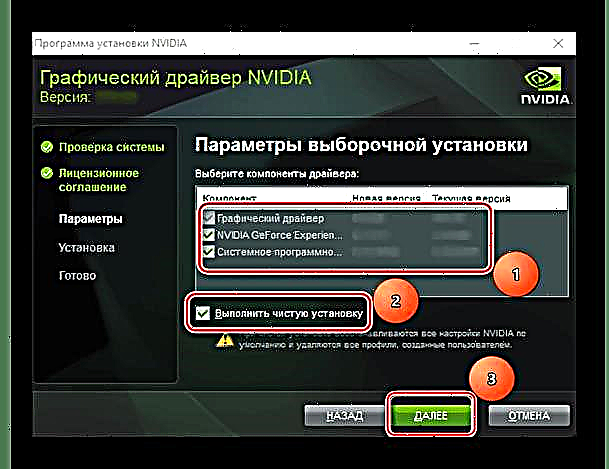

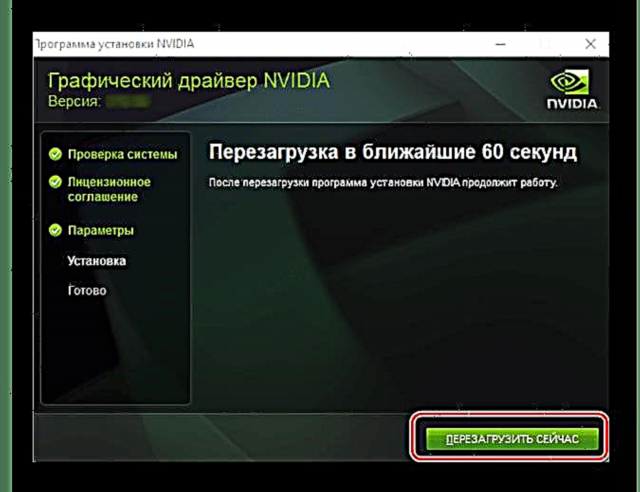
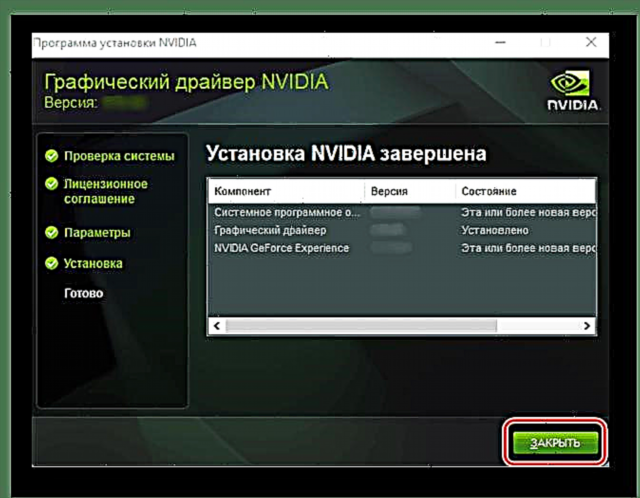
Binabati kita, ang driver para sa NVIDIA GeForce GT 430 video adapter ay matagumpay na na-install. Kung nakakaranas ka ng anumang mga problema habang ang pagpapatupad ng pamamaraang ito o simpleng masumpungan ito, inirerekumenda namin na basahin mo ang sumusunod na mga tagubilin.
Tingnan din ang: Pag-aayos ng Pag-install ng driver ng NVIDIA
Pamamaraan 2: NVIDIA Online Service
Sa nakaraang pamamaraan, iminungkahi na manu-manong piliin ang lahat ng mga parameter ng graphics card at operating system. Kung hindi mo nais na gawin ito, natatakot kang magkamali kapag pinasok ito, o hindi ka sigurado na alam mo kung aling mga video adapter ang na-install sa iyong PC, maaari mong gamitin ang mga serbisyo ng isang online scanner na inaalok sa opisyal na website ng developer.

Inirerekumenda namin sa kasong ito na iwanan ang paggamit ng mga browser batay sa Chromium engine (kasama ang Google Chrome). Anumang iba pang solusyon sa software, kabilang ang pamantayan para sa Windows Microsoft Edge o Internet Explorer, ay angkop.
NVIDIA Online Serbisyo
- Sa sandaling mag-click ka sa link sa itaas, magsisimula ang isang awtomatikong pagsuri ng system at video card. Ang karagdagang mga pagkilos ay maaaring umunlad sa isa sa dalawang mga sitwasyon:
- Kung ang kasalukuyang bersyon ng Java ay naka-install sa iyong computer, sa window ng pop-up bigyan ng pahintulot upang ilunsad ito sa pamamagitan ng pag-click sa pindutan "Tumakbo".
- Kung ang mga sangkap ng Java software ay hindi naka-install, lilitaw ang mensahe na ipinapakita sa screenshot sa ibaba. Sa kasong ito, kakailanganin mong i-download at mai-install ang software na ito. Tatalakayin namin ang tungkol dito nang kaunti, ngunit sa ngayon, isasaalang-alang namin ang karagdagang mga aksyon para sa matagumpay na pag-scan ng OS.
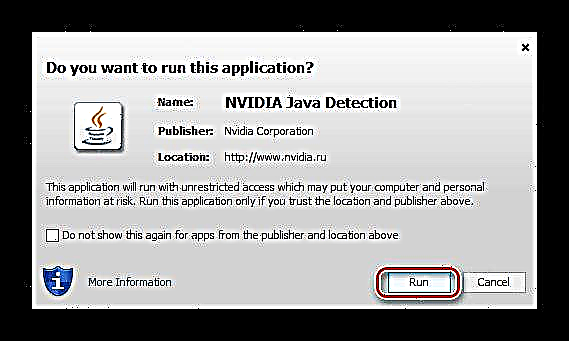
- Sa pagkumpleto ng tseke, ang serbisyo ng online na NVIDIA ay awtomatikong matukoy ang serye at modelo ng iyong adaptor ng graphics. Bilang karagdagan, kinikilala nito ang bersyon at kaunting lalim ng operating system, sa gayon mai-save ka mula sa mga hindi kinakailangang aksyon.
Kung nais mo, basahin ang impormasyong ibinigay sa pahina ng pag-download, pagkatapos ay i-click "I-download".
- Ang pagkakaroon ng napagkasunduan sa mga tuntunin ng lisensya, i-download ang installer file sa disk ng iyong PC. Sundin ang mga hakbang sa Hakbang 2 ng nakaraang pamamaraan.


Ang bentahe ng pamamaraang ito ay hindi nangangailangan ng anumang pagkilos mula sa gumagamit maliban sa pag-click sa banal sa mga link. Ang natitira ay awtomatikong isinasagawa. Ang tanging posibleng problema ay ang kawalan sa computer ng mga sangkap ng Java na kinakailangan para sa pag-scan ng OS. Pag-usapan natin kung paano i-install ang software na ito.
- Sa window na may isang abiso tungkol sa pangangailangan na mai-install ang Java, mag-click sa maliit na pindutan ng logo.
- Ang aksyon na ito ay mag-redirect sa iyo sa opisyal na pahina ng website, kung saan kakailanganin mong pindutin ang pindutan "I-download ang Java para sa Libre".
- Nananatili lamang ito upang kumpirmahin ang iyong mga hangarin, kung saan kailangan mo lamang mag-click sa pindutan "Sumang-ayon at simulan ang libreng pag-download". Maaaring kailanganin mo ng karagdagang kumpirmasyon ng pag-download.
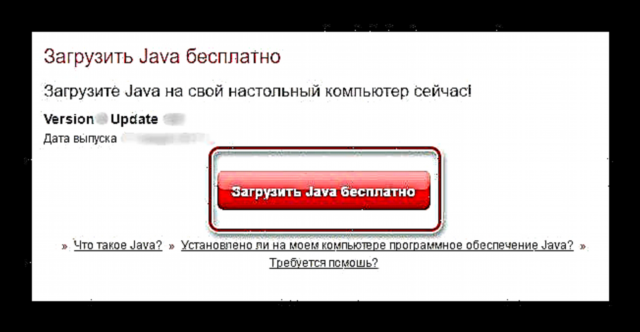


Matapos ang nai-download na file ng Java ay nai-download sa iyong computer, i-double click ito at mai-install ito tulad ng anumang iba pang programa. Ulitin ang mga hakbang sa 1-3 sa itaas upang mai-scan ang system at i-install ang mga driver ng GeForce GT 430.
Pamamaraan 3: Application ng pagmamay-ari
Ang mga pamamaraan na inilarawan sa itaas ay nagbibigay-daan sa iyo upang mai-install sa system hindi lamang ang driver para sa video card na pinag-uusapan, kundi pati na rin ang pagmamay-ari ng software - NVIDIA GeForce Karanasan. Nagbibigay ang software na ito ng kakayahang i-configure at baguhin ang mga parameter ng adapter, bukod pa rito ay pinapayagan kang subaybayan ang kaugnayan ng mga driver at awtomatikong i-update ang mga ito habang magagamit ang mga bagong bersyon. Ang aming site ay may detalyadong materyal sa kung paano gamitin ang program na ito, at sa pagiging pamilyar sa iyong sarili, maaari mong malaman kung paano i-update ang software para sa GeForce GT 430.
Magbasa nang higit pa: Pag-update ng mga driver ng graphics sa NVIDIA Geforce Karanasan

Paraan 4: Dalubhasang Software
Bilang karagdagan sa mga aplikasyon ng pagmamay-ari na ginawa ng mga tagagawa ng PC hardware, maraming mga programa na may mas malawak na pag-andar. Pinapayagan ka ng naturang software na suriin ang kaugnayan at pagkakaroon ng mga driver para sa lahat ng mga sangkap na bakal na naka-install sa isang computer o laptop, at pagkatapos ay i-download at mai-install ang mga ito sa system. Karamihan sa mga kinatawan ng segment ng software na ito ay gumana sa awtomatikong mode, na pinagkalooban ng isang bilang ng mga kapaki-pakinabang na pag-andar at hindi nangangailangan ng mga espesyal na kasanayan mula sa gumagamit. Maaari mong maging pamilyar sa kanilang listahan sa aming website.
Magbasa nang higit pa: Mga espesyalista na aplikasyon para sa paghahanap at pag-install ng mga driver
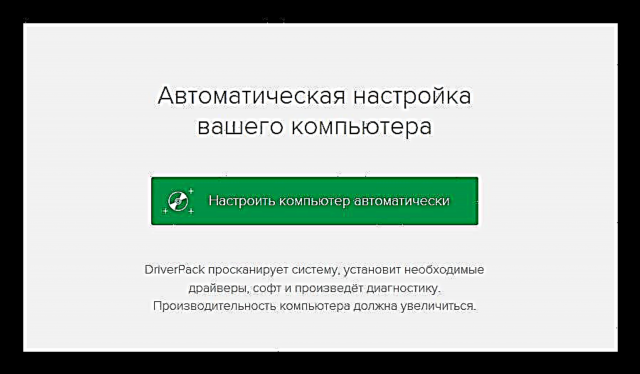
Kabilang sa kasaganaan ng mga naturang programa, ang pinakapopular ay ang DriverPack Solution, na pinagkalooban ng pinakamalawak at regular na na-update na database ng mga sangkap ng software. Ang DriverMax ay medyo mababa sa ito, ngunit sa kaso ng NVIDIA GeForce GT 430 graphics adapter, ang pag-andar nito ay sapat. Ang mga tagubilin para sa paggamit ng application ay ibinibigay sa link sa ibaba.
Magbasa nang higit pa: Pag-update at pag-install ng mga driver gamit ang DriverMax

Pamamaraan 5: Hardware ID
Hindi lahat ng mga gumagamit ay may kamalayan na ang bawat aparato na naka-install sa isang PC o laptop ay may sariling natatanging numero. Ito ang ID na ibinigay ng tagagawa upang makilala ang mga kagamitan sa operating system. Alam ang halaga ng pagkakakilanlan na ito, madali mong mahahanap ang kinakailangang software. Narito ang GeForce GT 430 graphics card ID:
PCI VEN_10DE & DEV_0DE1 & SUBSYS_14303842

Kopyahin lamang ang halagang ito at i-paste ito sa larangan ng paghahanap sa site, na nagbibigay ng kakayahang maghanap para sa mga driver ng ID. Ang paksang ito ay dati nang napag-usapan nang detalyado sa aming website, kaya inirerekumenda namin na pamilyar ka rito.
Magbasa nang higit pa: Maghanap para sa mga driver sa pamamagitan ng hardware ID
Tip: Kung hindi matukoy ng isang dalubhasang dalubhasa ang aparato sa halagang nasa itaas, ipasok lamang ito sa paghahanap para sa iyong browser (halimbawa, sa Google). Ang isa sa mga unang mapagkukunan ng web sa output ay ang isa kung saan maaari mong i-download ang pinakabagong mga driver.

Pamamaraan 6: Windows Device Manager
Ang huling pagpipilian sa paghahanap na kinakailangan para sa video card na pinag-uusapan, na nais kong pag-usapan, ay nagsasangkot sa paggamit ng mga eksklusibong tool ng system. Iyon ay, hindi mo kailangang bisitahin ang anumang mga mapagkukunan sa web, mag-download at mag-install ng mga karagdagang programa. Sa seksyong Windows na tinawag Manager ng aparato, maaari kang magsagawa ng isang awtomatikong pag-update o mag-install ng isang nawawalang driver.
Tungkol sa kung paano gawin ito, nauna itong inilarawan sa aming website, ang isang link sa kaukulang artikulo ay nakalakip sa ibaba. Ang tanging caveat upang isaalang-alang kapag ginagamit ang pamamaraang ito ay ang proprietary NVIDIA GeForce Karanasan ng software ay maaaring hindi mai-install sa system.
Magbasa nang higit pa: Paggamit ng Device Manager upang i-update at mai-install ang mga driver

Konklusyon
Iyon lang. Tulad ng malinaw mula sa itaas, maraming mga pagpipilian para sa paghahanap at pag-install ng mga kinakailangang bahagi ng software para sa NVIDIA GeForce GT 430 upang gumana. Samakatuwid, ang bawat gumagamit ay magagawang pumili ng pinaka angkop at pinaka maginhawa para sa kanyang sarili.